

在Windows 10中,.NET Framework 3.5是许多应用程序所依赖的重要组件之一。然而,有时候在尝试安装.NET Framework 3.5时可能会遇到安装不成功的问题。这可能会导致某些软件无法正常运行或出现错误信息。如果您正在经历安装.NET Framework 3.5不成功的问题,不要担心!在本文中,我们将探讨一些常见的原因和解决方法,以帮助您解决此问题并成功安装.NET Framework 3.5。
win10安装.net3.5的方法:
1、打开桌面,右键点击此电脑,选择属性。
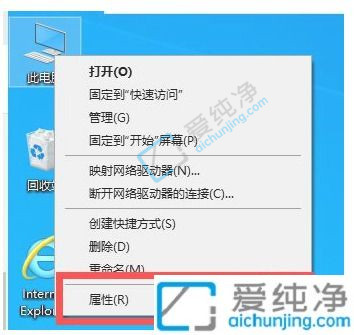
2、点击控制面板主页,位于左侧列表中。
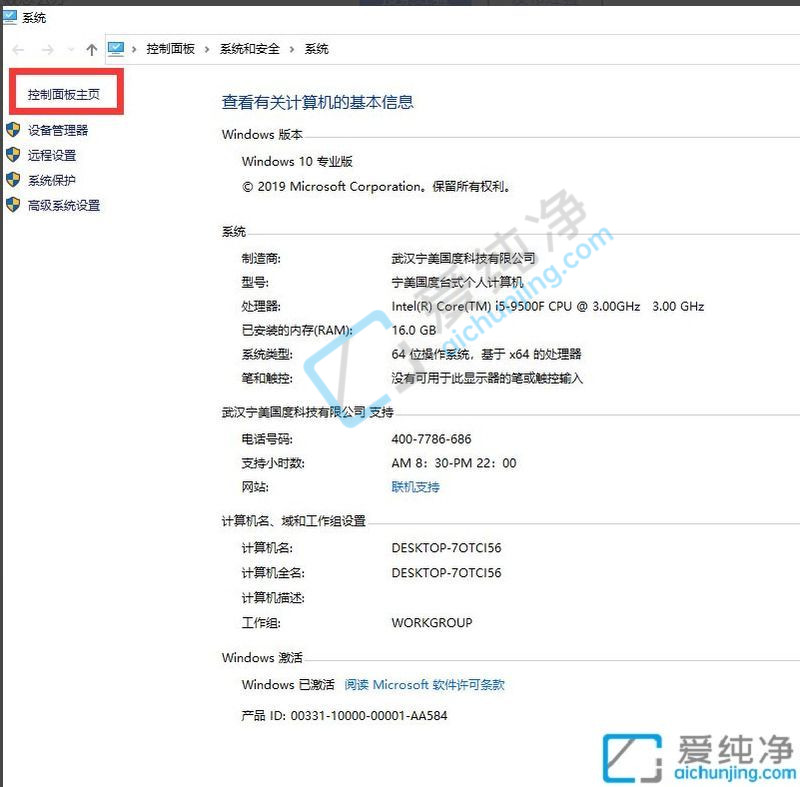
3、进入程序,再点击程序和功能。
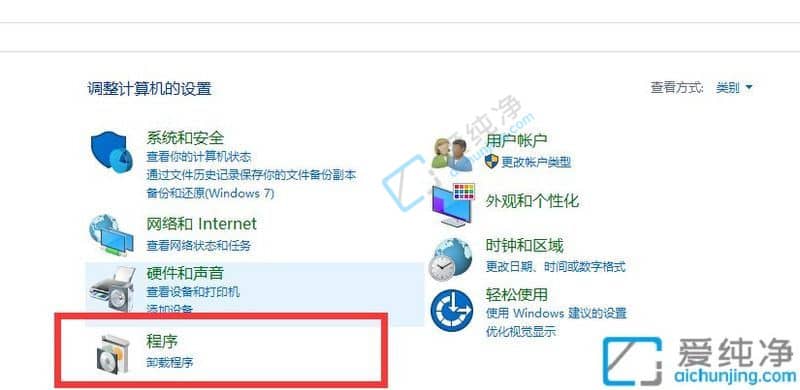
4、点击左侧的启用或禁用Windows功能。
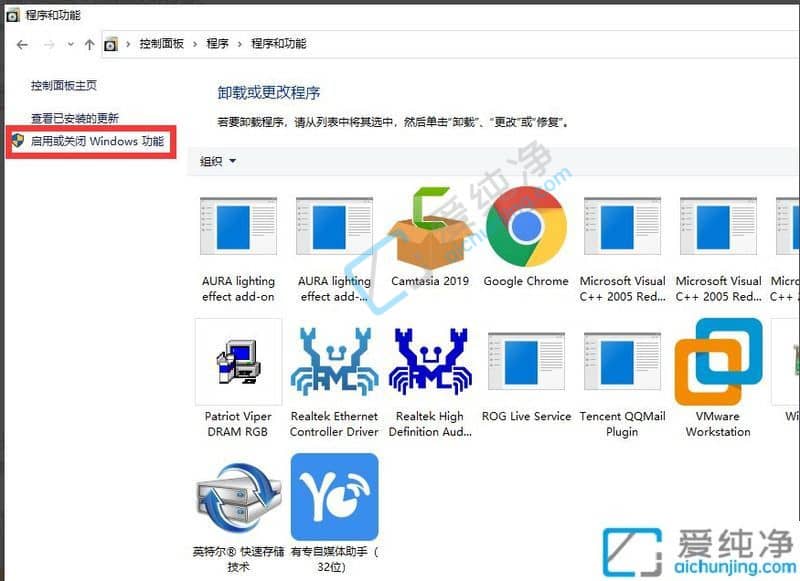
5、在弹出的窗口中勾选.NET Framework 3.5服务选项,点击确定。如果仍然无法安装,我们可以尝试使用dism命令离线安装NET3.5。
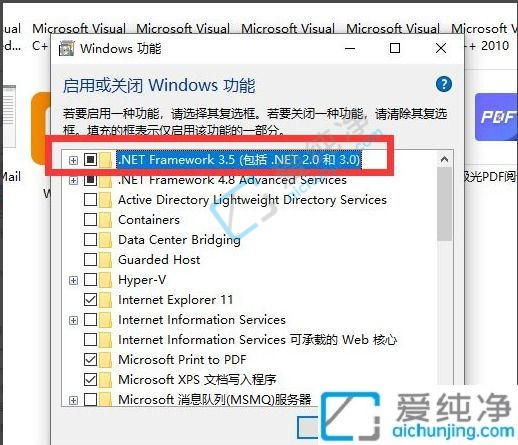
6、右键点击任务栏上的开始菜单,选择以管理员身份运行Windows PowerShell。
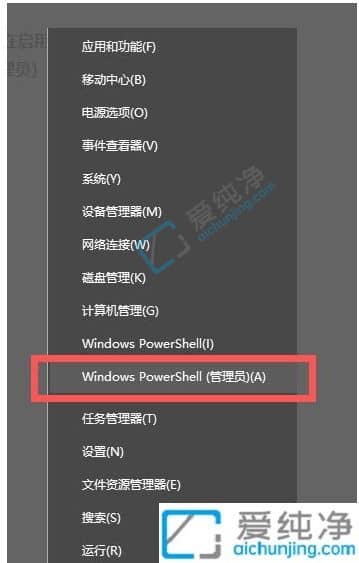
7、在命令提示符窗口中输入:dism.exe /online /add-package /packagepath:+文件路径。然后返回到启用或禁用Windows功能,打开.NET 3.5高级服务项目。最后输入Y以执行重启命令即可。注意:为了使指令更为准确,请将"+文件路径"替换为实际的文件路径。下载NET3.5离线包(这里已经给大家准备好)
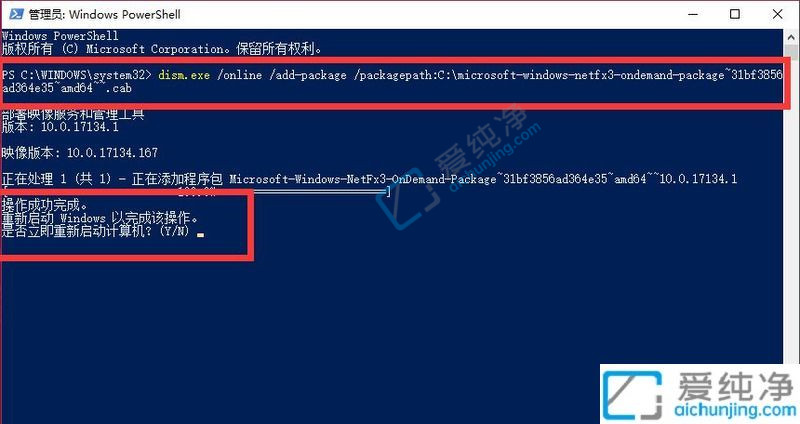
上述给大家详细介绍了在Windows 10中安装.NET Framework 3.5不成功问题的一些常见原因和解决方法。无论是通过在线安装、离线安装还是使用Windows 功能管理器,您都有多种选择来解决这个问题。
| 留言与评论(共有 条评论) |